
すべてのルーターには、起こりうる問題や異常を検出し、管理者が問題を解決するのを支援するために、機器のすべてのアクティビティが保存される記録またはログのシステムがあります。 これらのデバイスのXNUMXつのレジストリにアクセスすることは、通常、かなり退屈な作業であり、多くの人が実行する傾向はありません。これは、とりわけ、ルーターの構成にリモートでアクセスし、メニューからレジストリセクションを検索する必要があるためです。それは複雑で読みにくい傾向があり、機器の動作に関する情報が非常に乏しい傾向があります。 今日はあなたに何を説明するつもりです MyRouterログ このツールは、ルーターのレコードをコンピューターに一元化するのに役立ちます。
ルータにはアクティビティログまたはログシステムがありますが、これは通常一時的なものです。つまり、ルータに障害が発生したりオフラインになったりすると、レジストリ内の情報が削除され、新しいブートで最初からやり直します。 MyRouterログ 私たちができるようになる無料のツールです ルーターのレジスターまたはログのバックアップコピーを作成します それらをバックアップとしてコンピュータに保存するため、またはそこで起こったことのアクティビティを確認する必要がある場合に備えて、より快適に分析できるようにするため。
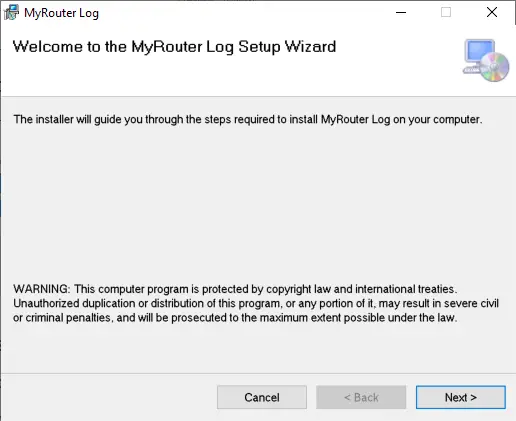
MyRouterログの主な機能
MyRouter Logは主に、ルーターまたはモデムの特定のUDPポートでリッスンしてログを送信し、すべての情報をファイルに保存してローカルに保存するように設計されたプログラムです。 MyRouterLogの主な機能は次のとおりです。
- デバイスが使用するポートに応じて、特定のポートでリッスンするように構成できます。
- これにより、ルーターのログをテキストファイルに保存できます。
- キャプチャした結果は、プログラムのインターフェイスにリアルタイムで表示されます。
- アプリケーションはシステムトレイに隠れ、ログの最後のメッセージを警告として表示します。
- 起動を容易にするための完全なユーザーガイドがあります。
アクセスすることをお勧めします MyRouterLogの公式ダウンロードWebサイト スクリーンショットとこのツールのダウンロードは完全に無料です。
インストールと試運転
ソフトウェアをダウンロードしたら、それを解凍して、このソフトウェアのインストーラーの実行に進む必要があります。 実行可能ファイルをダブルクリックすると、構成ウィザードが表示され、ライセンスの条件に同意して、構成ウィザードが終了するまで[次へ]をクリックするだけです。
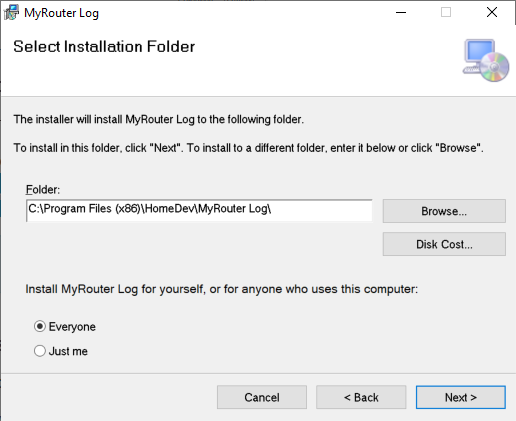
このプログラムをインストールすると、プログラムを実行して、ログをコンピューターにローカルに保存する準備が整います。
すべてのMyRouterログオプション
このプログラムの操作は本当に簡単です。 メインメニューでプログラムのステータスを確認できます。この場合、「ステータス:リッスンしていません」と表示されます。つまり、プログラムは機能しておらず、ルーターからレコードを受信しません。 また、現在プログラムにあるログの数も表示されます。
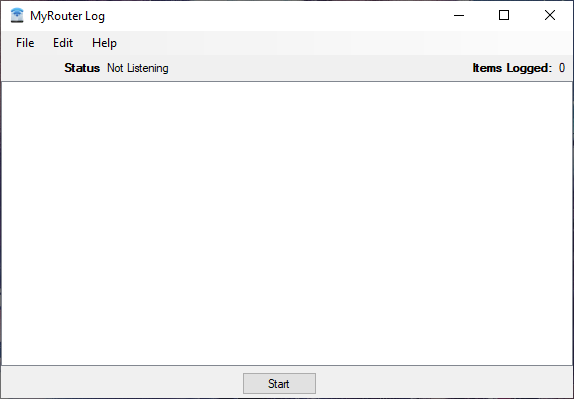
左上の「ファイル」では、プログラムを終了するだけで済みます。この場合、これ以上の構成オプションはありません。
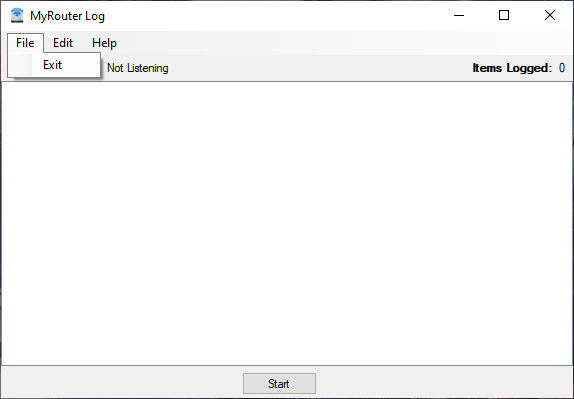
の中に " 編集/設定 」セクションでは、リッスンに使用するUDPポートを構成する必要があります。SyslogのデフォルトポートはUDP 514ですが、ルーターでこのポートの変更も許可されている場合は、変更できます。 他のオプションは、表示するログ行、ログを含むファイルを保存する場所、およびシステムアイコン(右下)に何らかのメッセージまたはカウンターを表示するかどうかです。
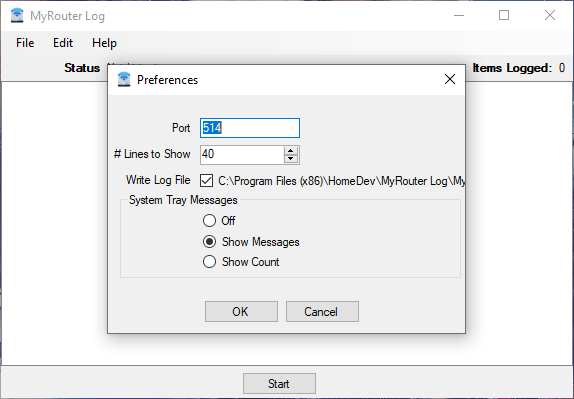
「ヘルプ」セクションでは、ユーザーガイドとプログラムのバージョンを確認できます。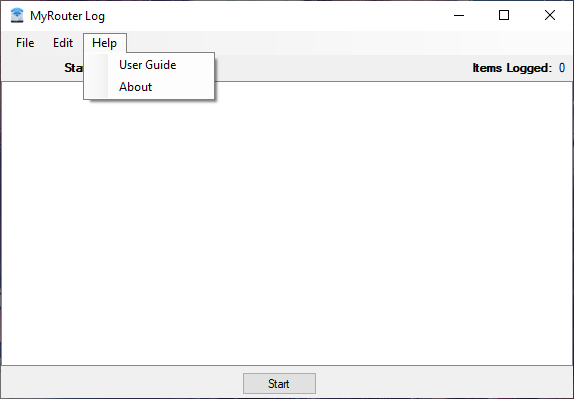
現在、このMyRouterログツールのバージョン1.0を使用しており、完全に互換性があります。 Windows 10.
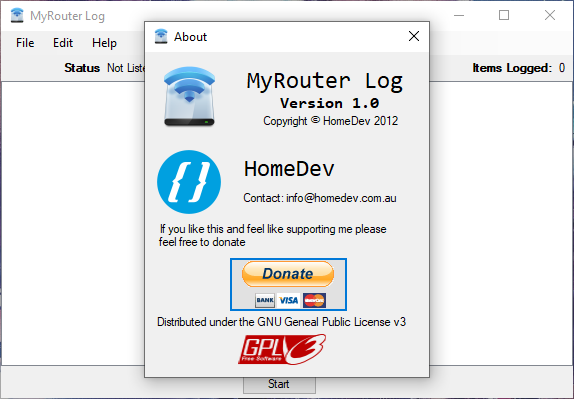
メインメニューの[スタート]をクリックすると、このプログラムはプライベートネットワークまたはパブリックネットワークと通信する必要があるため、Windowsセキュリティアラートが表示されます。つまり、この例外をアクティブにする必要があります。 ファイアウォールそうしないと、オペレーティングシステムのログを受信できなくなります。
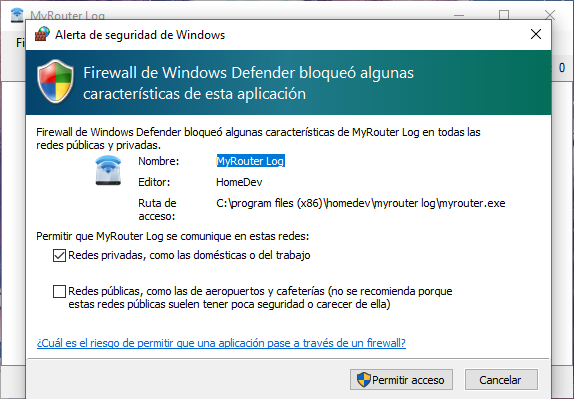
「アクセスを許可する」をクリックすると、プログラムの新しいステータス「ステータス:ポート514でリッスンしています」が表示されます。 現在、ルーターは構成されていません。もちろん、ルーターのリモートsyslogを構成していない場合、どのタイプのログも受信できません。
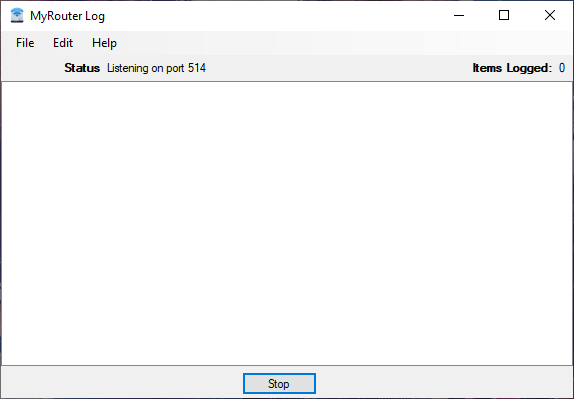
このプログラムを実行したら、ルーターに移動して適切に構成します。
MyRouterログで使用するためのルーターの構成
最初に行う必要があるのは、ルーターの[ログ送信]セクションに、このアプリケーションを実行するコンピューターのIPアドレスを入力することです。 私たちは使用しました ASUS ルーターなので、「システムレジストリ/一般レジストリ」に移動し、コンピュータのIPアドレスを「リモートレジストリサーバー」と表示されている場所に配置する必要があります。 デフォルトではポート514を使用しますが、このポートはMyRouterLogプログラムとまったく同じである必要があります。
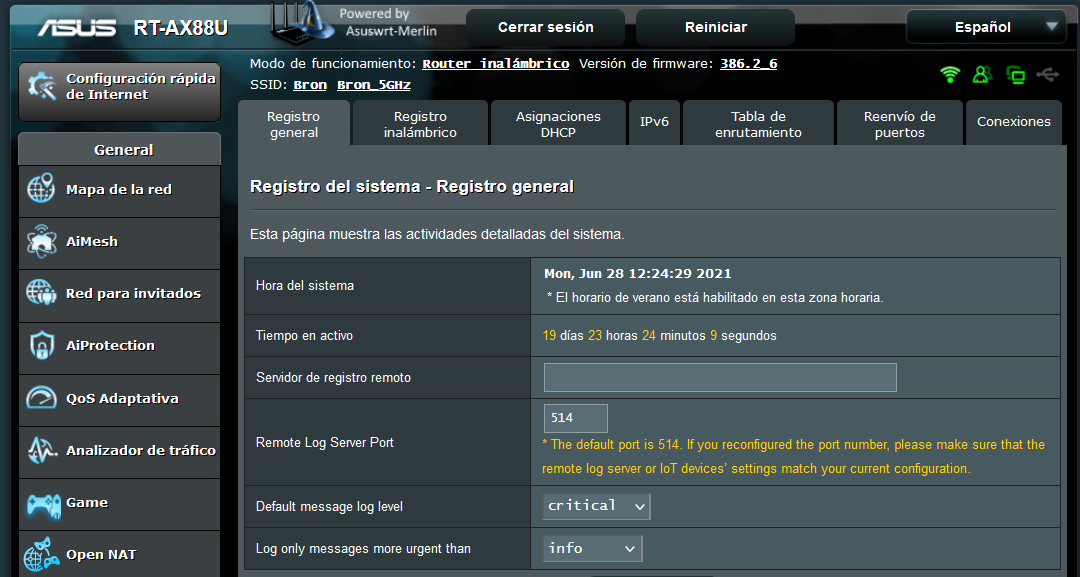
準備が整うと、アプリケーションは動作を開始し、ルーターからすべてのイベントを受信し、画面に表示してプログラムのログファイルに保存し、いつでも手元に置いておくことができるようにします。
MyRouter Log、残念ながら、 市場に出回っているモデムやルーターの100%と互換性がありません ただし、このツールを使用するには、ログにリモートでアクセスし、そのポートのXNUMXつからこのデータを送信できるルーターが必要です。 このオプションは、通常はデフォルトで無効になっていますが、デバイスの構成メニューから有効にする必要があります。
それにもかかわらず、MyRouter Logは非常に実用的なアプリケーションであり、ルーターで発生するすべてのことを制御し、機器のクラッシュ、再起動、接続の喪失を引き起こす可能性のある問題を検出し、生成されたセキュリティのすべての警告を分析することもできます。たとえば、デバイスによって。
